3. Bölüm: Formüller, Fonksiyonlar, Mantık ve Arama Fonksiyonları
3.5.4 Sayfa Düzeni Görünümüyle Üstbilgi ve Altbilgi Ekleme
“Park Boyutu” çalışma sayfası uygun yerlerde sayfa sonlarıyla birlikte üç sayfaya yazdırıldığına göre geçerli tarih ve dosya adını içeren bir başlık eklemeye hazırsınız. Ayrıca sayfa numarasını ve toplam sayfa sayısını içeren bir Altbilgi ekleyeceksiniz, bu da Page 1 of 3 şeklinde görünecektir. “Sayfa Düzeni” görünümünde Üstbilgi ve Altbilgi’yi düzenleyeceksiniz.
- Şeritteki “Görünüm” menüsüne tıklayın ve “Çalışma Kitabı Görünümleri” grubundaki “Sayfa Düzeni” tuşuna tıklayın.
- Çalışma sayfasının üst kısmındaki beyaz boşlukta “Üstbilgi ekle” yazmalıdır. Fare imlecini başlığın sol bölümünün üzerine getirin ve bu bölümü etkinleştirmek için tıklayın.
- Üstbilgi ve Altbilgi Araçları şerit üzerindeki “Tasarım” menüsüne tıklayın.
- Üstbilgi ve Altbilgi ögeleri grubundaki “Geçerli Tarih” tuşuna tıklayın (Şekil 3.50). Tarihi bu şekilde eklemek, çalışma kitabı her açıldığında güncellenecek bir alan ekleyecektir.
- Başlığın sağ bölümüne tıklayın. “Üstbilgi ve Altbilgi ögeleri grubundaki “Dosya Adı” tuşuna tıklayın (Şekil 3.50). Dosya adının bu şekilde eklenmesi, dosya adı değiştirildiğinde güncellenecek bir alan ekleyecektir.
- “Gezinti” komutları grubundaki “AltBilgi’ye Git” tuşuna tıklayın.
- Altbilgi’nin orta bölümüne, “Sayfa” sözcüğünü ardından bir boşluk bırakarak yazın.
- Üstbilgi ve Altbilgi ögeleri grubundaki “Sayfa Sayısı” tuşuna tıklayın (Şekil 3.50), ardından görüntülenen “&[ToplamSayfa]” ifadesinden sonra bir boşluk bırakıp “Sayfanın” sözcüğünü yazın.
- Ardından bir boşluk bırakarak Üstbilgi ve Altbilgi ögeleri grubundaki “Sayfa Numarası” tuşuna tıklayın, ardından ekrana gelen “&[Sayfa]” ifadesinin yanına bir nokta koyup bir boşluk bıraktıktan sonra “Sayfası” sözcüğünü yazın (Şekil 3.50). Altbilgi Şekil 3.51 ile eşleşmelidir.
- Altbilgi düzenlemesini kapatmak için çalışma sayfasında herhangi bir yere tıklayın.
- Çalışma sayfasını “Baskı Ön İzleme”de tekrar inceleyin. Doğru yazdırılacaklarından emin olmak için alt bilgideki sayfa numaralarına dikkat edin, ardından sahne arkası görünümünden çıkın.
- Aşağıdaki Şekil 3.52‘de doğru “Baskı Ön İzleme” ekran görüntüsünü görüntüleyin.
- Tüm çalışma sayfalarındaki yazımları kontrol edin ve gerekli değişiklikleri yapın. “Not Defteri ve Parklar” çalışma kitabını kaydedin ve gönderin.
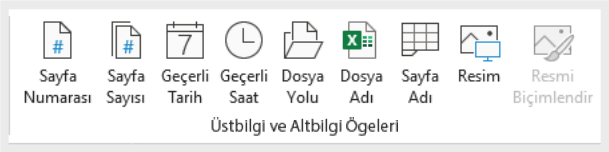

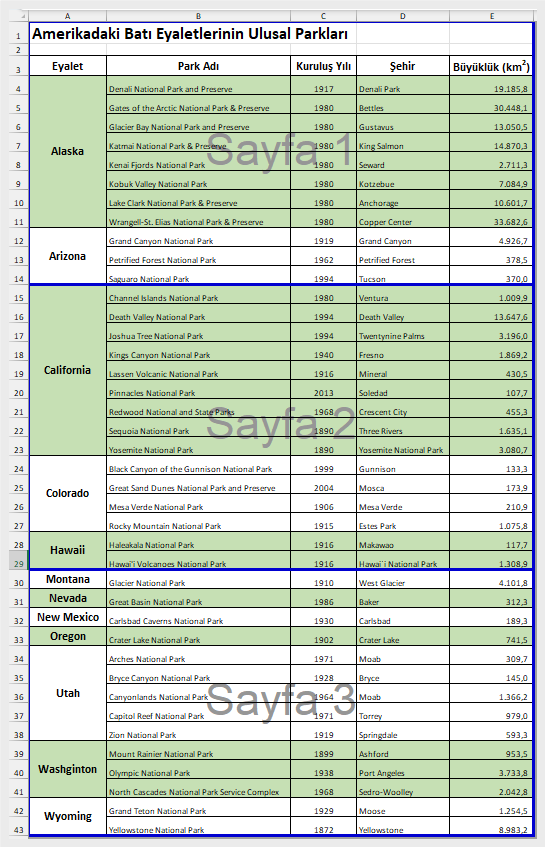
Öğrendiklerimizi Pekiştirelim
Sayfa Numaralarını Ekleme
- Görünüm menüsündeki “Sayfa Düzeni” seçeneğinden, sayfa numarasının görünmesini istediğiniz Üstbilgi veya Altbilgi bölümüne tıklayın.
- Sayfa sözcüğünü yazın ve ardından bir boşluk bırakın, ardından “Üstbilgi ve Altbilgi Araçları Tasarım” menüsünden “Üstbilgi ve Altbilgi” ögeleri grubundaki “Sayfa Numarası” tuşuna tıklayın. Bu, Sayfa 1’i oluşturacaktır.
Önemli Noktalar
- Tutarlılık için çalışma sayfalarınızın biçimlendirmesini her zaman kontrol edin.
- Bir çalışma sayfası birden fazla sayfaya yazdırılıyorsa verilerin yorumlanmasını kolaylaştırmak amacıyla her sayfanın üst kısmında satırları ve/veya sol kısmında sütunları tekrarlamak için “Yazdırma Başlıkları”nı kullanın.
- Yeni bir sayfanın nereden başlayacağını kontrol etmek için “Sayfa Sonu Ön izleme”de gerektiği gibi manuel sayfa sonları ekleyin.
- Birden fazla sayfalı çalışma sayfaları, sayfa numarasını üst bilgi veya alt bilgide içermelidir. Çalışma sayfasının her sayfasında doğru sayfa numarasının görüntülenmesi için Sayfa Numarası ögesini eklediğinizden emin olun.

